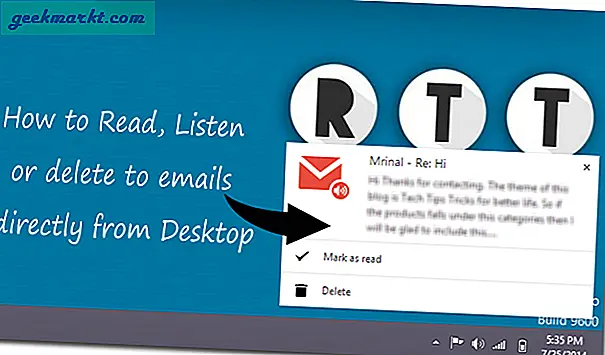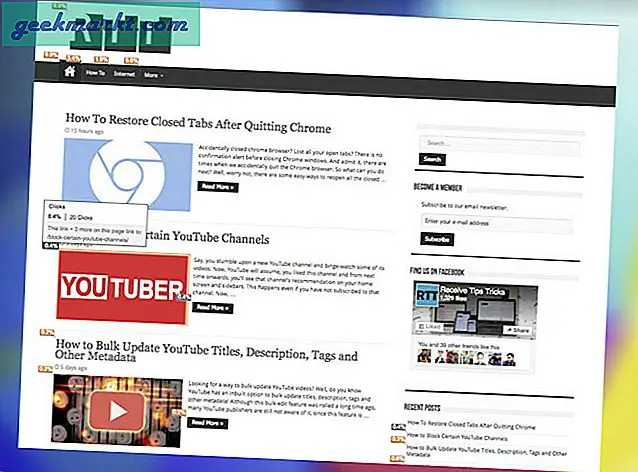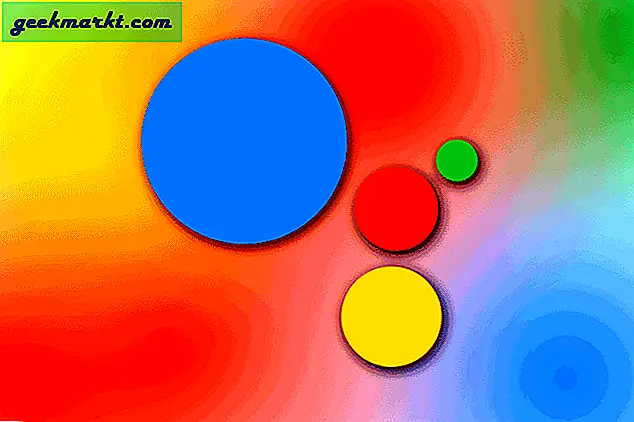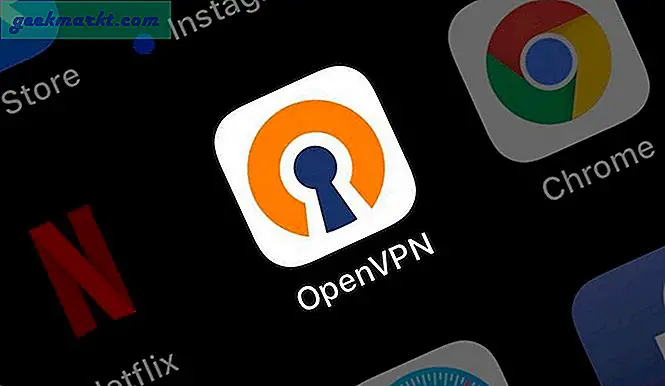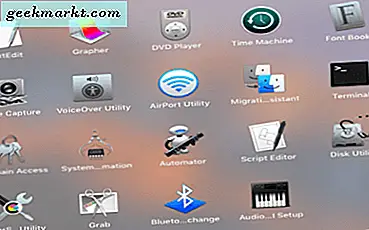
यदि आप मैक पावर उपयोगकर्ता में बदल रहे हैं तो आपको गतिविधि मॉनिटर के बारे में जानने में रुचि हो सकती है। यह विंडोज़ में टास्क मैनेजर और रिसोर्स मॉनिटर की तरह काम करता है और पूरे सिस्टम में संसाधनों को ट्रैक करता है। यह मैकोज़ के हाल के संस्करणों में मौजूद है और CPU उपयोग और अन्य आंकड़ों की निगरानी के लिए एक बहुत ही उपयोगी टूल है।
गतिविधि मॉनिटर का उपयोग करके, आप संसाधन होगिंग ऐप्स या प्रोग्राम की तुरंत पहचान कर सकते हैं और देख सकते हैं कि आपके आईमैक या मैकबुक में क्या हो रहा है। यह पकड़ने के लिए एक महान उपयोगिता है, जो इस ट्यूटोरियल के बारे में है।
गतिविधि मॉनिटर
गतिविधि मॉनीटर लॉन्च करने के लिए, एप्लीकेशन, यूटिलिटीज और एक्टिविटी मॉनीटर का चयन करें। आपको एक बड़ी विंडो के साथ प्रस्तुत किया जाएगा जिसमें सीपीयू उपयोग को सीपीयू घड़ी के प्रतिशत के अवरोही क्रम में प्रतिशत का उपयोग करके ऐप्स के स्क्रॉलिंग डिस्प्ले के साथ दिखाया जाएगा। शीर्ष पर सूचीबद्ध ऐप या प्रक्रिया वर्तमान में सबसे अधिक CPU का उपयोग कर रही है। आदेश बदलने के लिए% CPU मेनू शीर्षलेख पर क्लिक करें।
गतिविधि मॉनिटर विंडो के शीर्ष पर पांच टैब, सीपीयू, मेमोरी, एनर्जी, डिस्क और नेटवर्क हैं (टैब मैकोज़ के पुराने संस्करणों में नीचे हैं)। वे सभी आपके मैक के भीतर विभिन्न संसाधनों से संबंधित हैं और बड़े पैमाने पर आत्म-स्पष्टीकरण होना चाहिए। यदि आप देखना चाहते हैं कि कौन से प्रोग्राम सबसे रैम का उपयोग करते हैं, तो मेमोरी टैब पर क्लिक करें। यदि आप देखना चाहते हैं कि आपकी मैकबुक बैटरी क्या जल रही है, तो ऊर्जा टैब पर क्लिक करें। डिस्क उपयोग के लिए (कुल भंडारण नहीं) डिस्क पर क्लिक करें और वर्तमान नेटवर्क गतिविधि के लिए, नेटवर्क दबाएं।

मैक पर सीपीयू उपयोग की निगरानी करें
मैक पर सीपीयू उपयोग की निगरानी करने के लिए, सीपीयू टैब पर गतिविधि मॉनिटर रखें। आप सूची में अलग-अलग ऐप्स के कुल CPU उपयोग और नीचे के छोटे ग्राफ में कुल उपयोग को CPU लोड नामक देख सकते हैं। इसके अलावा नीचे आप देख सकते हैं कि वर्तमान में सिस्टम और उपयोगकर्ता और निष्क्रिय प्रक्रिया द्वारा सीपीयू का प्रतिशत किस प्रकार उपयोग किया जा रहा है।
निष्क्रिय प्रक्रिया एक सॉफ़्टवेयर लूप है जो आवश्यक होने पर CPU को काम करता रहता है। कंप्यूटर प्रोसेसर बैठकर कुछ भी नहीं कर सकते हैं या वे लॉक हो सकते हैं। एक निष्क्रिय प्रक्रिया एक निम्न-स्तरीय सॉफ़्टवेयर लूप है जो इसे अन्य प्रक्रियाओं द्वारा आवश्यक होने पर कब्जा रखती है।
खिड़की का दूसरा पक्ष वर्तमान में सक्रिय धागे और सक्रिय प्रक्रियाओं की एक सूची है।
यदि आप सूची में किसी विशिष्ट प्रक्रिया के बारे में अधिक जानना चाहते हैं, तो बस उस पर डबल क्लिक करें। एक नई विंडो प्रक्रिया, पेरेंट प्रक्रिया, सीपीयू का प्रतिशत उपयोग कर रहा है, जो उपयोगकर्ता प्रक्रिया का उपयोग कर रहा है और उस प्रक्रिया के आसपास आंकड़ों की एक श्रृंखला सूचीबद्ध करेगा दिखाई देगा। यदि आपको सूचीबद्ध एक प्रक्रिया दिखाई देती है जिसे आप आसानी से पहचान नहीं सकते हैं, तो आप 'मालिक' को खोजने के लिए इस विंडो का उपयोग कर सकते हैं, यानी इसका बड़ा प्रोग्राम या पृष्ठभूमि प्रक्रिया इसका उपयोग कर रही है। समस्या निवारण में यह बहुत उपयोगी है।
यदि आपको कोई प्रक्रिया बंद करने की आवश्यकता है, तो इस विंडो से बाहर निकलें क्लिक करें और पुष्टि करें या बल छोड़ें। यह तुरंत प्रक्रिया बंद कर देगा। यह उपयोगी हो सकता है यदि आप संसाधनों का निवारण कर रहे हैं या एक उत्तरदायी ऐप बंद करने का प्रयास कर रहे हैं। सावधान रहें कि आप क्या बंद करते हैं!
मैक पर राम उपयोग की निगरानी करें
मेमोरी टैब सीपीयू के समान ही काम करता है। यह वर्तमान में अवरोही क्रम में स्मृति का उपयोग करने वाली सभी प्रक्रियाओं को सूचीबद्ध करता है। आप खिड़की के नीचे मेमोरी आंकड़े देख सकते हैं और मेमोरी, कैश, फाइलों को स्वैप करने और अन्य पर नजर रख सकते हैं। आप यह भी देख सकते हैं कि आपकी रैम कितनी 'दबाव' डाली जा रही है, जो कि उस समय कितना उपयोग किया जा रहा है इसका एक उपाय है।
सीपीयू की तरह, यदि आप एक प्रक्रिया को डबल क्लिक करते हैं तो यह उस प्रक्रिया के हर पहलू को हाइलाइट करने वाली एक और विस्तृत विंडो लाता है। इसमें यह भी शामिल है कि यह कितनी वास्तविक और आभासी स्मृति का उपयोग कर रहा है। यहां से बाहर निकलें और बल छोड़ें विकल्प भी उपलब्ध हैं।

मैक पर ऊर्जा उपयोग की निगरानी करें
आईमैक की तुलना में मैकबुक मालिकों के लिए ऊर्जा टैब अधिक उपयोगी है। यह वास्तविक समय में वर्तमान बैटरी या ऊर्जा उपयोग दिखाता है। यह अवरोही क्रम में सबसे अधिक शक्ति का उपयोग कर प्रोग्राम सूचीबद्ध करता है। इस टैब में ऊर्जा का इस्तेमाल किया गया है, भले ही इसमें नैप सक्षम है या नहीं और क्या ऐप लैपटॉप को सोने के लिए रोक देगा या नहीं।
खिड़की के नीचे ग्राफ में कुल मिलाकर ऊर्जा का उपयोग दिखाया जाता है।
मैक पर डिस्क उपयोग की निगरानी करें
डिस्क उपयोग बहुत समान है। यह टैब डिस्क स्पेस उपयोग के बजाय डिस्क पढ़ने और लिखने से संबंधित है। यह दिखाता है कि कौन से ऐप्स और प्रोग्राम वर्तमान में अवरुद्ध क्रम में आपकी डिस्क से पढ़ रहे हैं या लिख रहे हैं। यदि आप 100% डिस्क उपयोग त्रुटियों को देखते हैं तो यह उपयोगी हो सकता है।
अन्य टैब की तरह, अधिक जानकारी देखने के लिए या किसी प्रक्रिया को छोड़ने के लिए एक सूची प्रविष्टि को डबल क्लिक करें। नीचे दिखाए गए ग्राफ कुल दिखाते हैं और लिखते हैं, डिस्क के वर्तमान इनपुट / आउटपुट और सत्र के लिए कुल डिस्क उपयोग।
मैक पर नेटवर्क उपयोग की निगरानी करें
अंत में, नेटवर्क टैब। अन्य टैब की तरह, नेटवर्क अवरोही क्रम में वर्तमान नेटवर्क उपयोग दिखाता है। यह बाइट्स और पैकेट भेजे गए और प्राप्त किए गए प्रक्रिया के पीआईडी को दिखाता है और उपयोगकर्ता लॉग इन करता है। नीचे दिए गए आलेख कुल पैकेट को अंदर और बाहर दिखाते हैं, वर्तमान पैकेट इन और आउट और डेटा की कुल मात्रा भेजते हैं और प्राप्त किए जाते हैं अधिवेशन।
फिर से अन्य टैब की तरह, आप इसके बारे में अधिक जानने के लिए एक प्रविष्टि पर डबल क्लिक कर सकते हैं और छोड़ने या मजबूर होना जरूरी हो सकता है। नेटवर्क आंकड़े प्रशासकों या लैपटॉप मालिकों के लिए एक टिथर्ड सेलफोन का उपयोग करके अधिक उपयोगी होते हैं लेकिन यह जांचने के लिए भी उपयोगी हो सकते हैं कि आपके नेटवर्क पर किसके साथ बात कर रहे हैं।
मैकोज़ मानव हस्तक्षेप के बिना सिस्टम संसाधनों के प्रबंधन का एक बहुत अच्छा काम करता है लेकिन यह आपको और अधिक करने का अवसर भी प्रदान करता है। गतिविधि मॉनिटर एक बहुत साफ ऐप है जो आपके सिस्टम को बहुत प्रभावी ढंग से प्रबंधित करने में मदद करता है। यदि आप अपने मैक पर या उसके साथ रहते हैं, तो गतिविधि मॉनीटर को जानने के दौरान यह आपके लायक हो सकता है। आप कभी नहीं जानते कि यह किसी समस्या का निवारण करने में आपकी सहायता कर सकता है या एक त्रुटि ऐप को अलग कर सकता है।
क्या आप गतिविधि मॉनीटर का उपयोग करते हैं? क्या कोई साफ चाल है जिसका मैंने यहां उल्लेख नहीं किया है? यदि आप करते हैं तो हमें नीचे बताएं!